
In questo tutorial, ti mostreremo come installare e configurare osCommerce sul server Debian 8 Jessie. Per chi non lo sapesse, Open Source Commerce (osCommerce) è un completo self-service -soluzione di negozio online ospitata che contiene sia un frontend del catalogo che un backend dello strumento di amministrazione che può essere facilmente installato e configurato tramite una procedura di installazione basata sul Web. È disponibile come software gratuito sotto la GNU General Public License.
Questo articolo presuppone che tu abbia almeno una conoscenza di base di Linux, sappia come usare la shell e, soprattutto, che ospiti il tuo sito sul tuo VPS. L'installazione è abbastanza semplice e presuppone che tu sono in esecuzione nell'account root, in caso contrario potrebbe essere necessario aggiungere 'sudo' ai comandi per ottenere i privilegi di root. Ti mostrerò l'installazione passo passo di osCommerce su un server Debian 8 (Jessie).
Installa osCommerce su Debian 8 Jessie
Passaggio 1. Prima di installare qualsiasi software, è importante assicurarsi che il sistema sia aggiornato eseguendo i seguenti comandi apt-get nel terminale:
apt-get update apt-get upgrade
Passaggio 2. Installa il server LAMP (Linux, Apache, MariaDB e PHP).
È richiesto un server LAMP Debian 8. Se non hai installato LAMP, puoi seguire la nostra guida qui.
Passaggio 3. Installazione di osCommerce.
La prima cosa da fare è andare alla pagina di download di osCommerce e scaricare l'ultima versione stabile di osCommerce, Al momento della stesura di questo articolo è la versione 2.3.4 :
wget http://www.oscommerce.com/files/oscommerce-2.3.4.zip
Decomprimi l'archivio osCommerce nella directory principale dei documenti sul tuo server:
unzip oscommerce-2.3.4.zip mv oscommerce-2.3.4 /var/www/html/
Rinomina la directory in base alle tue esigenze. Nel nostro caso cambieremo il nome in OSCommerce:
mv /var/www/html/oscommerce-2.3.4/ /var/www/html/oscommerce/
Dovremo modificare alcune autorizzazioni per le cartelle:
chmod 777 /var/www/html/oscommerce/catalog/includes/configure.php chmod 777 /var/www/html/oscommerce/catalog/admin/includes/configure.php
Passaggio 4. Configurazione di MariaDB per osCommerce.
Per impostazione predefinita, MariaDB non è protetto. Puoi proteggere MariaDB utilizzando lo script mysql_secure_installation. dovresti leggere attentamente e sotto ogni passaggio che imposterà una password di root, rimuovere anonimo utenti, non consentire l'accesso root remoto e rimuovere il database di test e l'accesso per proteggere MariaDB:
mysql_secure_installation
Configuralo in questo modo:
- Set root password? [Y/n] y - Remove anonymous users? [Y/n] y - Disallow root login remotely? [Y/n] y - Remove test database and access to it? [Y/n] y - Reload privilege tables now? [Y/n] y
Successivamente dovremo accedere alla console MariaDB e creare un database per osCommerce. Esegui il seguente comando:
mysql -u root -p
Questo ti chiederà una password, quindi inserisci la tua password di root MariaDB e premi Invio. Una volta effettuato l'accesso al server del database, devi creare un database per Installazione di osCommerce:
CREATE DATABASE oscommerce; CREATE USER oscommerceuser@localhost IDENTIFIED BY 'type_password_here'; GRANT ALL PRIVILEGES ON oscommerce.* TO oscommerceuser@localhost; FLUSH PRIVILEGES; exit
Passaggio 5. Accesso a osCommerce.
osCommerce sarà disponibile sulla porta HTTP 80 per impostazione predefinita. Apri il tuo browser preferito e vai a http://tuodominio.com/oscommerce/catalog/install/index. php o http://server-ip/oscommerce/catalog/install/index.php e completa i passaggi richiesti per completare l'installazione. Se stai utilizzando un firewall, apri la porta 80 per abilitare l'accesso al pannello di controllo.
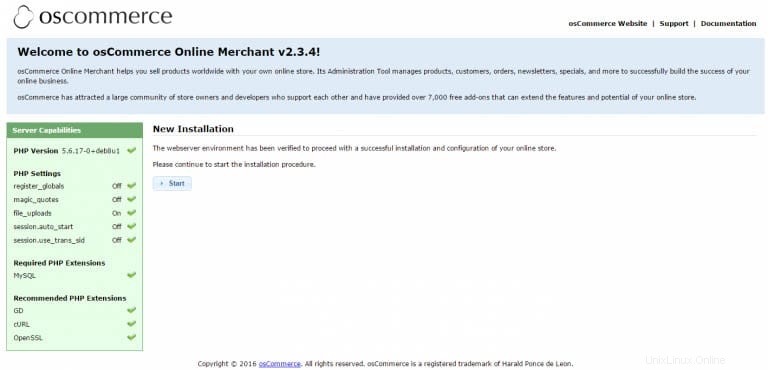
Tieni presente che si consiglia di seguire i passaggi successivi all'installazione dopo il completamento della procedura di installazione per proteggere il tuo negozio online osCommerce Online Merchant. Uno dei passaggi è per eliminare i file di installazione. Puoi farlo con i seguenti comandi:
rm /var/www/html/oscommerce/catalog/install rm -rf /var/www/html/oscommerce/catalog/
Congratulazioni! Hai installato con successo osCommerce. Grazie per aver utilizzato questo tutorial per installare l'ultima versione di Open Source Commerce (osCommerce) sul server Debian 8 Jessie. Per ulteriore aiuto o informazioni utili, ti consiglio di controllare il sito web ufficiale di osCommerce.